电脑怎么显示网速 如何在win10上显示实时网速
更新时间:2024-03-07 14:37:21作者:yang
在如今高度信息化的社会,网络已经成为了人们生活中不可或缺的一部分,无论是工作学习还是娱乐休闲,我们都离不开网络的支持。有时候我们会遇到网速慢的情况,这对于需要高速上网的用户来说无疑是一种煎熬。如何准确地了解自己的网络速度呢?在Win10操作系统上,我们可以通过一些简单的方法来实时显示网速,方便我们对网络状况进行监控和优化。下面就让我们一起来探究一下吧。
具体方法:
1.打开电脑桌面,鼠标右键点击桌面下方的任务栏。
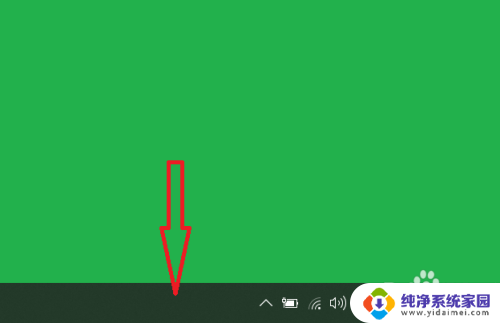
2.点击后,进入任务栏菜单中。点击任务管理选项。
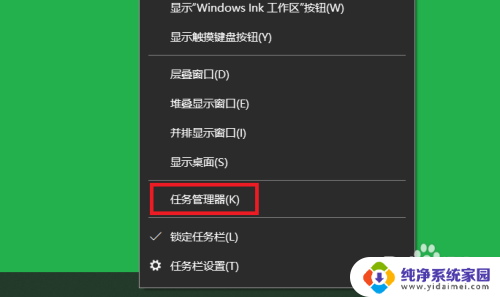
3.点击后,进入任务管理器选项中,点击性能选项。
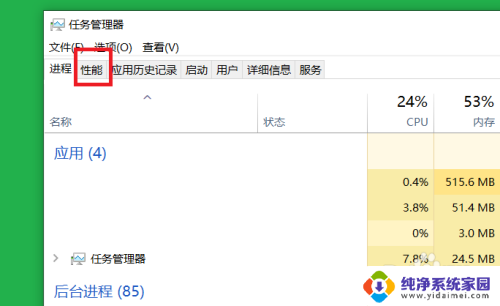
4.点击后,进入性能选项中,点击wifi选项。
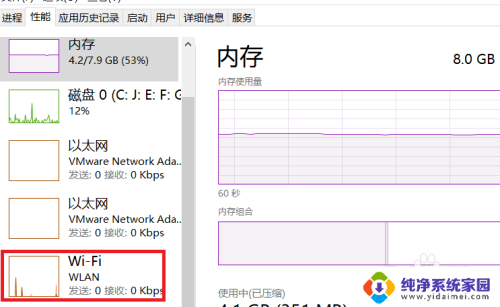
5.点击后,进入wifi选项中。就可以看到实时网速了。
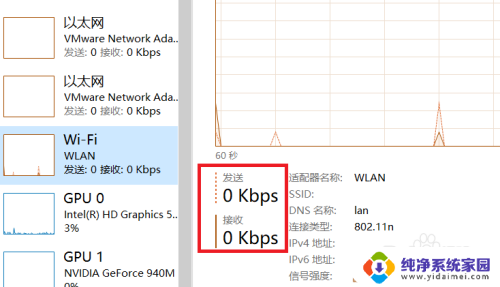
6.总结如下:
1.鼠标右键点击桌面下方的任务栏。
2.点击任务管理选项。
3.点击性能选项。
4.点击wifi选项。
5.就可以看到实时网速了。

以上是有关电脑如何显示网速的全部内容,如果您遇到类似问题,可以参考本文中介绍的步骤进行修复,希望这对大家有所帮助。
电脑怎么显示网速 如何在win10上显示实时网速相关教程
- win10显示实时网速怎么设置 win10如何在任务栏显示实时网速
- 如何设置网速显示 win10如何在任务栏显示实时网速
- win10能显示网速吗 Win10如何设置显示任务栏实时网速
- 电脑如何查网速 win10如何查看电脑的实时网速显示
- win10在状态栏显示网速 win10状态栏显示网速插件
- 电脑查网速怎么查 Win10如何查看实时网速
- win10怎么设置出网速 笔记本网速显示设置方法
- win10显示网络图标 win10网络图标怎么显示在桌面上
- 怎么测wifi网速多少兆 如何在WIN10上查看无线网络速度
- 怎么让我的电脑显示在桌面上 Win10如何在桌面显示我的电脑
- 怎么查询电脑的dns地址 Win10如何查看本机的DNS地址
- 电脑怎么更改文件存储位置 win10默认文件存储位置如何更改
- win10恢复保留个人文件是什么文件 Win10重置此电脑会删除其他盘的数据吗
- win10怎么设置两个用户 Win10 如何添加多个本地账户
- 显示器尺寸在哪里看 win10显示器尺寸查看方法
- 打开卸载的软件 如何打开win10程序和功能窗口